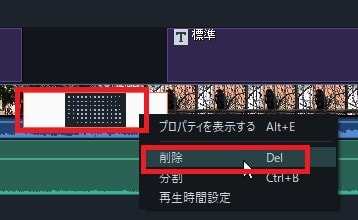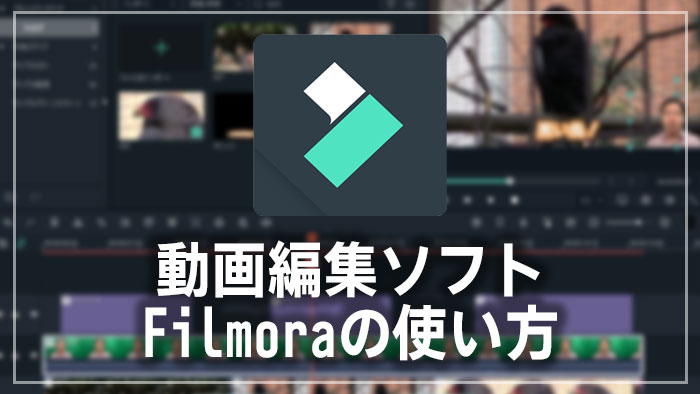 動画編集ソフトFilmora(フィモーラ)の動画間の特殊効果トランジションをつける方法を解説します。
動画編集ソフトFilmora(フィモーラ)の動画間の特殊効果トランジションをつける方法を解説します。

この記事を書いた人:内村 航
株式会社ドウガテック代表取締役。2012年より『カンタン動画入門』を運営。動画編集ソフト・アプリのレビュー本数58本。動画編集スクール取材9校。アクションカメラ17台、α7 III、EOS8000D所有。大学講師(日本文理大学情報メディア学科、立命館アジア太平洋大学動画制作ワークショップ等)。著書:暮らしvlogのはじめ方(朝日新聞出版)、iMovieのマニュアル本(工学社 I・O BOOKS)。
→【セール】動画編集ソフトPowerDirector最大28%オフ4/21(日)までクーポンコード『dougatec2024』
→カンタン動画入門のYouTubeチャンネルを登録する(Click)
この記事の目次
動画編集ソフトFilmora9の使い方記事一覧
- ・動画編集ソフトFilmoraとは
- ・基本的なカット編集
- ・BGM音楽を挿入する方法、音量調整など
- ・テキストテロップを挿入する方法
- ・トランジションの付け方
- ・動画を書き出す方法
- ・動画編集ソフトランキング
トランジションとは?
トランジションとは、AとBの動画間をふわぁーっとつないだりできる効果のことをいいます。場所から場所の移動の間や、夜から朝の間のカットなどに入れて使います。

トランジションを付ける方法 動画編集ソフトFilmoraの使い方
トランジションとは、AとBの動画素材間を、ふわぁ~っとつないだりする特殊効果のことをいいます。以下、アニメーションgifです。
このトランジションをつけることで、動画と動画のつなぎの部分のイメージを変えることができます。ただし、このトランジション、テレビや映画など見てもほとんど使われていません。基本は、トランジションなしでカットをつなぎます。トランジションは場面変換や、意図的に演出を加えたい時だけつかうようにしましょう。
トランジションを付ける方法
まずは『トランジション』ボタンをクリックしてください。トランジション一覧が表示されます。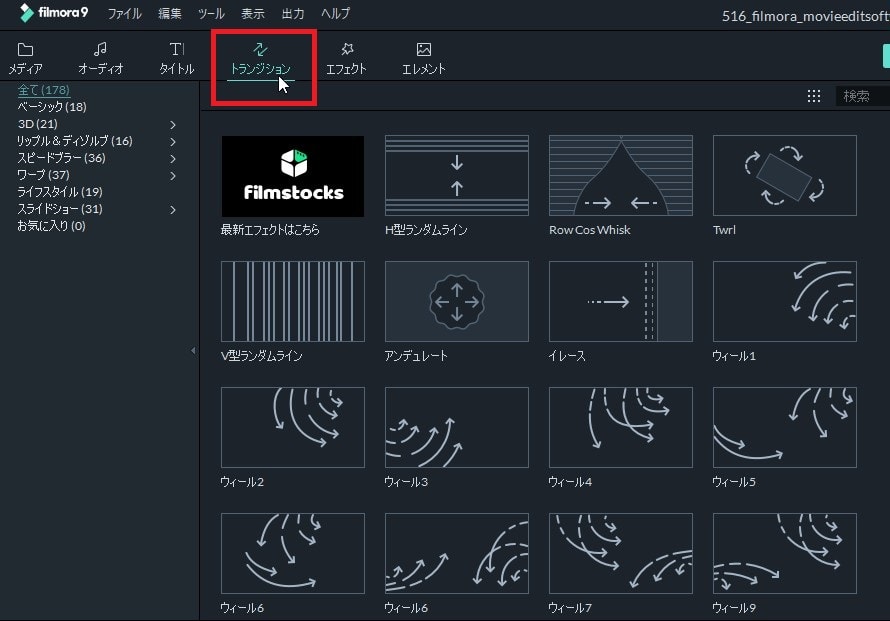
今回は最も使われるトランジション『ディゾルブ』を左クリックでつかんだまま、タイムライン内の動画と動画の間に持って行きましょう。
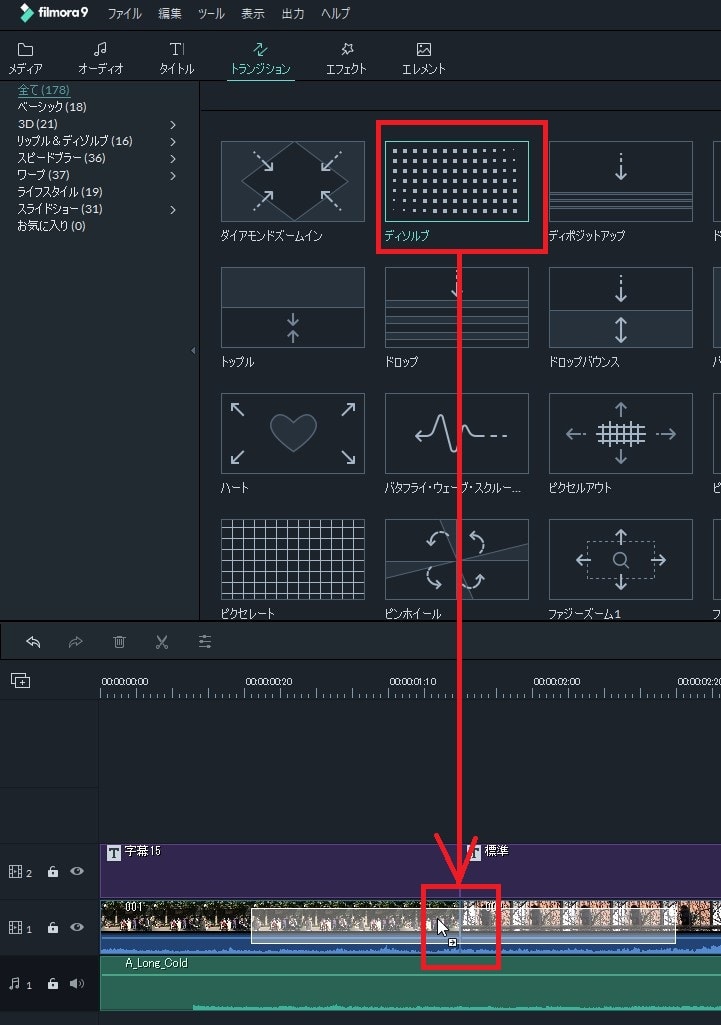
動画間にトランジションが適用されました。
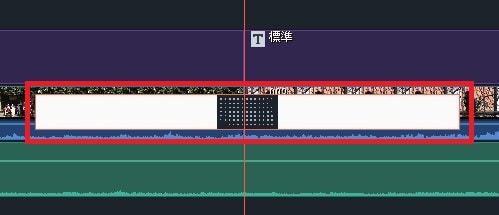
再生ウィンドウ上で再生してみると、ちゃんとフェードのトランジションが反映されました。

トランジションと動画の編集のコツ
しかし、動画にふわぁっとしたトランジションがかかっているのに、その間テキストがハッキリ表示されていると少し違和感が出てしまいます。
そこで以下の画像のように、動画のトランジション間にテキストがかからないように、テキストをカットしてみましょう。

これでトランジション中にテキストが表示されなくなりました。
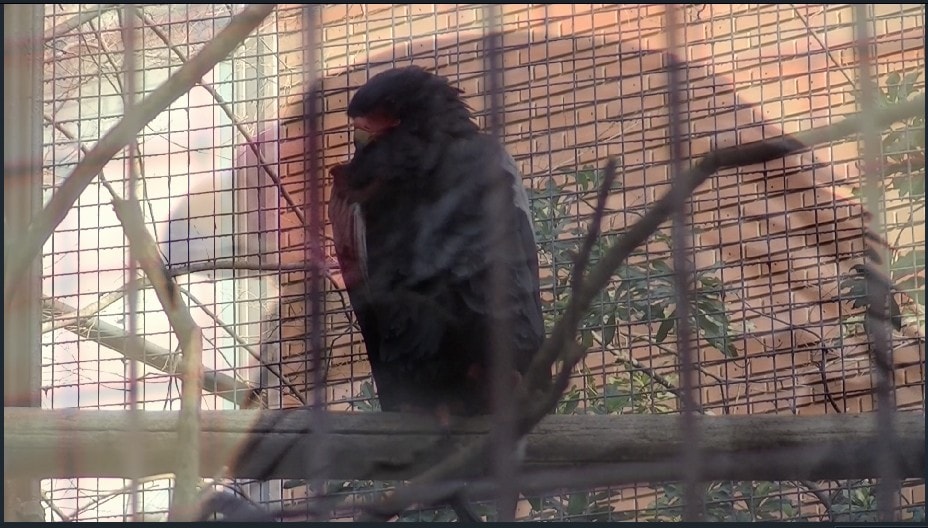
ただしテキストを短くすると、テキストを読む時間がなくなるので動画やテキストを長く編集必要があるので注意してください。
トランジションを削除する方法
タイムライン内のトランジションを右クリック→『削除』。